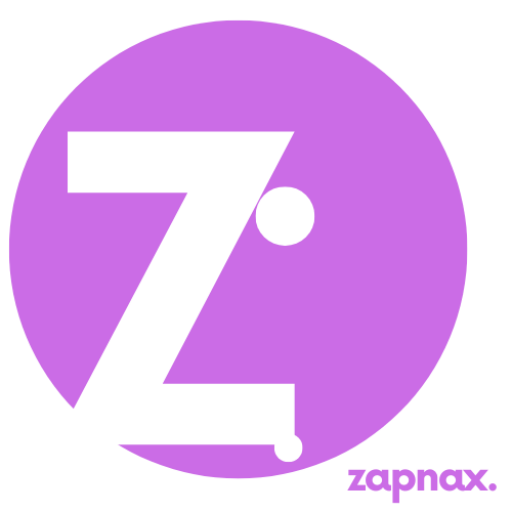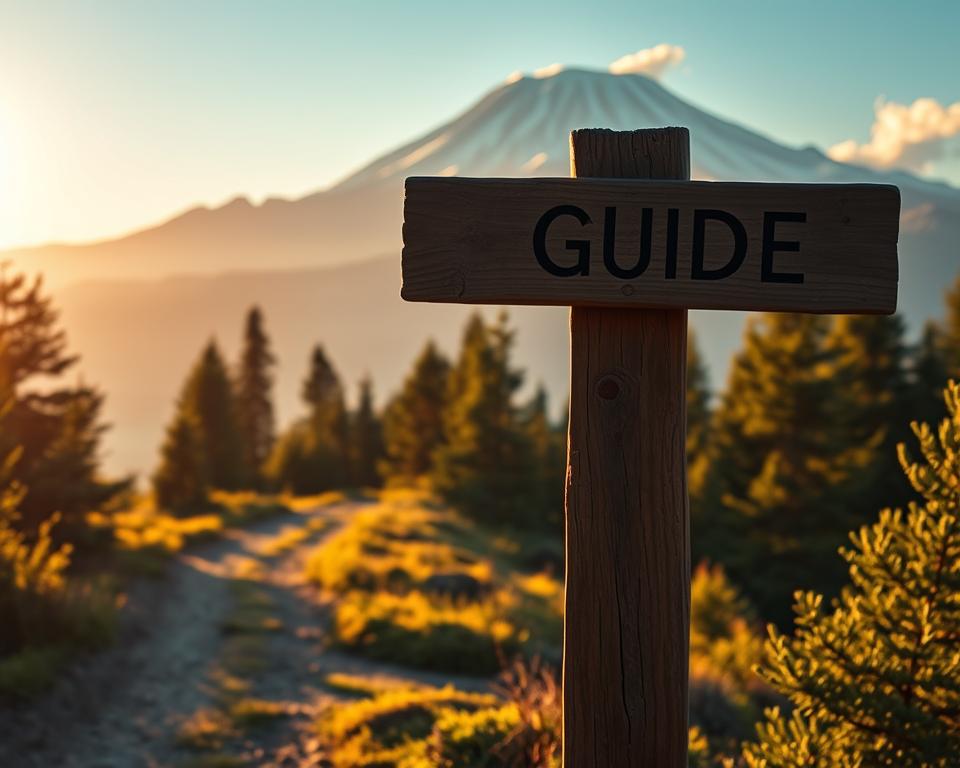Anuncios
Este guía de organización digital Te muestra cómo crear un plan de una tarde que puedas mantener. ¿Quieres deshacerte del desorden, dejar de perder archivos y volver a disfrutar de tu bandeja de entrada?
Obtendrás un marco de trabajo sencillo basado en PARA (Proyectos, Áreas, Recursos, Archivos) y pequeños pasos prácticos que puedes aplicar a Google Drive, Dropbox, OneDrive, notas y dispositivos. Empieza con una copia de seguridad rápida y luego organiza tu correo electrónico, archivos y dispositivos en tres bloques de tiempo específicos.
La seguridad es lo primero: Utiliza gestores de contraseñas como 1Password o LastPass, activa la autenticación de dos factores y guarda el historial de versiones para deshacer tus cambios. El objetivo es lograr avances constantes: mayor productividad, menos estrés y hábitos que puedas repetir semanalmente sin tener que trasnochar.
¿Listo para empezar? Utiliza el cronograma, los ejemplos y las listas de verificación que aparecen a continuación para incorporar la calma a tu vida hoy mismo.
Introducción: Por qué una guía de organización digital es importante ahora mismo
En Estados Unidos, en 2025, el trabajo híbrido, el creciente número de cuentas y las constantes notificaciones dificultan la concentración. Una sola tarde de trabajo concentrado puede recuperar el ritmo y establecer sistemas útiles.
Anuncios
Contexto de cómo son la vida y el trabajo ahora
Muchas personas utilizan varias cuentas, navegadores y calendarios a la vez. Esta complejidad les cuesta tiempo y reduce la productividad.
Lo que una tarde abarcará y lo que no.
- Hacer: Establece una estructura, haz copias de seguridad, elimina las áreas de alta fricción y crea hábitos.
- No: Podrás terminar de procesar archivos fotográficos extensos o copias de seguridad a largo plazo en una sola sesión.
Un enfoque educativo y práctico
Esto es un proceso, no una promesa. Puede esperar beneficios como una búsqueda de archivos más sencilla, menos sorpresas en la bandeja de entrada y pantallas más tranquilas.
- Ejemplo: un profesional independiente asigna proyectos a carpetas PARA en Google Drive y alinea las etiquetas de Gmail para que los correos electrónicos y los documentos coincidan.
- Consejos: establecer un límite de tiempo, cancelar suscripciones/archivar por lotes y usar el historial de versiones como medida de seguridad.
- Dedica 15 minutos a una revisión semanal para mantener los logros.
Elige una victoria por área Así, tu tarde te resultará productiva y podrás proteger tu sesión estableciendo límites claros en el uso de las aplicaciones. Este pequeño esfuerzo te brindará información práctica que podrás reutilizar con frecuencia.
Tu hoja de ruta para una tarde: plan, tiempo y herramientas
Utiliza tres sesiones prácticas para organizar tu bandeja de entrada, limpiar archivos y actualizar tus dispositivos en un solo día. Esto permite mantener el trabajo enfocado y visualizar el progreso. Empieza con seguridad: realiza una copia de seguridad primero o confirma que la sincronización en la nube y el historial de versiones estén activados.
Establece el horario:
- Divide el día en tres sprints (de 45 a 60 minutos cada uno). Mantén descansos de 10 a 15 minutos entre sprints.
- Sprint 1 — reinicio de la bandeja de entrada: utilice FAST en lotes para archivar boletines informativos, guardar recibos y documentos, reenviar elementos de acción y eliminar mensajes de bajo valor.
- Sprint 2 — limpieza de archivos y nube: reunir los archivos dispersos en una carpeta provisional y, a continuación, mover solo los documentos activos a carpetas alineadas con PARA.
- Sprint 3: Limpieza de dispositivos: elimina las aplicaciones que no uses, borra la caché y ordena tus ordenadores y teléfonos. Programa un recordatorio semanal para repetir el mantenimiento.
Utiliza herramientas sencillas: tu calendario para gestionar el tiempo, una aplicación o software de listas de tareas y filtros de tu cliente de correo electrónico para automatizar reglas. Mantén una pequeña lista de tareas visible durante la tarde (tarea: copia de seguridad; tarea: vaciar descargas; tarea: activar la autenticación de dos factores).
Anota cualquier tarea pendiente o pregunta para no interrumpir el flujo de trabajo. Al finalizar cada bloque, documenta una mejora que hayas implementado; esto refuerza el progreso y crea un proceso fiable para la gestión futura.
Utilice PARA para tomar decisiones más rápido, no después
Cuando las decisiones se acumulan, PARA ofrece una forma rápida de decidir qué hacer a continuación. Este modelo divide tus archivos en cuatro categorías bien definidas para que dediques tu tiempo a trabajar, no a buscar archivos.
Proyectos, áreas, recursos, archivos: definiciones rápidas con ejemplos
- Proyectos: Resultados a corto plazo que puedes completar. Ejemplo: una carpeta de “rediseño del sitio web del primer trimestre” con informes, recursos y notas de reuniones.
- Áreas: Responsabilidades continuas que usted mantiene. Ejemplo en el hogar: “Finanzas” como carpeta para facturas y presupuestos.
- Recursos: Material de referencia y plantillas. Guarda aquí listas de verificación, plantillas y guías prácticas, no tareas activas.
- Archivo: Elementos inactivos que rara vez utilizas. Mueve aquí los proyectos finalizados para mantener corta tu lista de elementos activos.
Cómo sincronizar PARA entre el ordenador, Google Drive y las notas.
Crea carpetas de nivel superior llamadas Proyectos, Áreas, Recursos y Archivos en tu ordenador y en Google Drive.
Luego, copia la misma estructura en tu aplicación de notas para que el resumen del proyecto, la lista de verificación y los documentos relacionados se encuentren bajo un mismo encabezado. Esto facilita la búsqueda de información en diferentes plataformas.
Organízate según su aplicabilidad para destacar lo que importa hoy.
Reúne todos los documentos y notas de un proyecto en su carpeta correspondiente. De esta forma, tendrás todo en un mismo lugar y podrás empezar a trabajar de inmediato.
Convierta un área como “Finanzas” en un proyecto corto —por ejemplo, “Presentar la declaración de impuestos de 2024 antes de abril”— con una carpeta que contenga los estados de cuenta y una lista de verificación simple.
Pequeños triunfos: proyectos finalizables y gestión sencilla
Utilice un proceso básico para archivar los proyectos finalizados. Realice una revisión semanal de Proyectos y Áreas para actualizar el estado y mover el trabajo completado fuera de la vista activa.
Utiliza una plantilla por categoría (resumen del proyecto, notas de reuniones y lista de referencias) para agilizar las tareas repetitivas. El sistema es flexible, así que puedes adaptarlo a tu equipo o a tu hogar.
Archivos y carpetas que realmente puedes encontrar
Cuando tus archivos están nombrados y ubicados de forma predecible, buscar Deja de ser una tarea tediosa y empieza a ahorrar tiempo.
Utilice una única regla de nomenclatura fácil de recordar para las personas: AAAA-MM-DD_Título_v01. Por ejemplo, 2025-01-15_Propuesta-de-Proyecto_v03.docx deja claras las fechas y versiones.
Mantén juntos los elementos relacionados. Una estructura de carpetas corta funciona mejor:
- Proyectos > Q1_Rediseño del sitio web > 01_Resúmenes
- 02_Activos
- 03_Entregables
EsteejemploMantiene los activos, borradores y documentos finales en un solo lugar para una rápida recuperación.
Crea una carpeta llamada _Bandeja de entrada o _Landing en cada dispositivo para los archivos nuevos. Revisa esa carpeta semanalmente para mover los archivos a las carpetas correctas o eliminar los duplicados.
Controle el exceso de almacenamiento: mantenga un archivo de trabajo y un documento final, elimine las exportaciones obsoletas y agregue Archive_YYYY dentro de los proyectos terminados para reducir el desorden activo.
Replica la misma jerarquía en Google Drive para la colaboración, establece permisos de acceso estándar en las carpetas compartidas e incluye un breve archivo README.txt para que los compañeros de equipo sepan dónde buscar.
Almacenamiento y copias de seguridad en la nube sin el caos
almacenamiento en la nube Puedes organizar archivos dispersos si estableces reglas sencillas y un plan de copias de seguridad.

Elige un servicio que se adapte a tu forma de trabajar. Google Drive se adapta bien a la colaboración en Documentos y Hojas de cálculo, Dropbox destaca por su rápida sincronización multiplataforma y OneDrive se integra perfectamente con Microsoft 365. Mantén tu elección neutral en cuanto a tu flujo de trabajo y equipo.
Historial de versiones, compartición y permisos
Activa el historial de versiones y la recuperación de archivos para poder restaurar un archivo o revertir una versión rápidamente. Usa carpetas compartidas para el trabajo en equipo, pero evita compartir directorios raíz.
Práctica de higiene de permisos: Elimine a los colaboradores antiguos, cierre los enlaces públicos que ya no necesite y revise el acceso compartido trimestralmente.
Copias de seguridad automatizadas y borrado de archivos
Centraliza el trabajo activo en una ubicación en la nube y mantén el almacenamiento de archivos separado. Programa copias de seguridad automatizadas en una segunda nube o unidad externa para proteger los datos críticos.
- Documenta dónde se almacena cada tipo de información para que los demás sepan dónde guardar y encontrar archivos.
- Mantén una breve “Lista de verificación de restauración” con los pasos para recuperar datos, revertir versiones o recuperar archivos de la papelera.
- Trata a tu proveedor de servicios en la nube como un servicio configurable, no como un único punto de confianza.
Restablecimiento de la bandeja de entrada de correo electrónico: de la sobrecarga a los filtros que funcionan
Una limpieza a fondo de 15 minutos puede transformar una bandeja de entrada caótica en un espacio de trabajo manejable. Empieza por darte de baja de remitentes poco relevantes, archivar las promociones masivas y eliminar las ofertas caducadas.
RÁPIDO: Archiva recibos y documentos, asigna o reenvía solicitudes, guarda/archiva los hilos de referencia y elimina el resto. Utiliza esta regla como guía para tomar decisiones rápidas durante la priorización.
Reglas, etiquetas y carriles prioritarios VIP
Crea filtros sencillos para etiquetar automáticamente boletines, facturas y notificaciones. Permite que las reglas muevan los mensajes rutinarios fuera de la vista principal para que tu bandeja de entrada muestre solo los elementos prioritarios.
Asigna una etiqueta VIP a clientes clave, gerentes o familiares. Utiliza la etiqueta "En espera" para las tareas delegadas y revísala en tu rutina semanal.
Ejemplo: carpetas basadas en proyectos alineadas con PARA
Crea una etiqueta para cada proyecto activo para que los correos electrónicos y documentos relacionados permanezcan vinculados. Guarda los archivos adjuntos directamente en las carpetas de los proyectos en tu unidad para evitar que queden documentos perdidos.
- Realice un barrido a cero, luego utilice filtros y archive.
- Mantén una breve sesión de procesamiento diaria o un bloque semanal para evitar la acumulación.
- Evite la dependencia de un solo proveedor de herramientas: cualquier cliente moderno puede ejecutar reglas, etiquetas y archivado.
Ordena tus dispositivos: ordenador de sobremesa, portátil y teléfono.
Una limpieza rápida y concisa de tu ordenador de sobremesa, portátil y teléfono te ahorra tiempo y mejora tu día a día. actuación. Empieza por elegir un dispositivo y una sesión corta de 30 minutos para no sentirte abrumado.
Limpieza del escritorio: Crea una única carpeta _Landing en cada ordenador y mueve allí los archivos sueltos. Realiza una revisión semanal para organizar los elementos en carpetas de proyecto o en Archivos.
Higiene del teléfono: eliminar no utilizados aplicaciones o mueve las que te generen dudas a una carpeta de "Revisar más tarde" y decide después de unas semanas. Borra la caché de las aplicaciones y desinstala las aplicaciones pesadas que no uses para mejorar el rendimiento. actuación.
Fotos y medios: Elimina las capturas de pantalla duplicadas y las que no sean útiles. Filtra los hilos de mensajes con vídeos grandes y exporta los importantes. documentos o fotos antes de borrarlas.
- Crea una única carpeta en el escritorio llamada “_Landing” y ordénala semanalmente para que tu pantalla de inicio esté limpia.
- En los teléfonos, elimine los no utilizados aplicaciones o pausarlos en una carpeta de revisión durante algunas semanas.
- Reduce las notificaciones a las esenciales y elimina las alertas promocionales para proteger la concentración.
- Hacer disponible almacenamiento Elimina las descargas duplicadas, los instaladores antiguos y los archivos obsoletos; conserva solo las versiones más recientes que funcionen.
- Habilita la copia de seguridad de fotos en la nube para tener archivos seguros, revisa la configuración de privacidad y usa bóvedas cifradas para información confidencial. datos.
- Añade una limpieza semanal de dispositivos de 10 minutos para mantener las ganancias pequeñas y constantes.
Optimización del navegador, el calendario y las redes sociales
Una rápida optimización de tu navegador, calendario y redes sociales te ahorra tiempo y reduce las molestias a diario. Estos pequeños ajustes hacen que los inicios de sesión, los marcadores y los recordatorios trabajen para ti en lugar de en tu contra.
Múltiples perfiles y marcadores específicos
Crea perfiles de navegador separados para el trabajo y para uso personal para mantener las cookies, el historial y los inicios de sesión independientes. Chrome, Edge y Firefox son compatibles con esta función.
Agrupa los marcadores en carpetas con nombre (Trabajo, Herramientas, Accesos directos). Elimina los marcadores innecesarios cada mes para que la búsqueda siga siendo rápida y relevante.
Consejo: Mantén una breve lista de accesos directos y marcadores de Google Drive para los documentos y aplicaciones que abres a diario.
Calendarios por categoría y color
Utiliza calendarios con código de color para el trabajo, la familia y la salud, así podrás ver la disponibilidad de un vistazo. Asigna un color a cada categoría y mantén la misma paleta en todos tus dispositivos.
Elimina los eventos recurrentes obsoletos y añade recordatorios para renovaciones o inspecciones. Programa las tareas de planificación —como una revisión semanal o la limpieza de fotos— en el calendario para que el mantenimiento se convierta en rutina.
Fuentes sociales y ventanas de enfoque
Limita el tiempo que dedicas a las redes sociales: establece horarios fijos para tus visitas y respétalos. Deja de seguir o silencia las cuentas que no te aporten nada.
Elimina las pestañas y descargas antiguas semanalmente para evitar que el almacenamiento se agote sin que te des cuenta. Desactiva o elimina las extensiones y el software que no necesites para que el navegador funcione con rapidez.
- Crea perfiles separados para el trabajo y la navegación personal.
- Agrupa y elimina marcadores; mantén a mano los accesos directos esenciales de Drive.
- Codifica los calendarios por colores y elimina los eventos recurrentes obsoletos.
- Limita el tiempo de las revisiones sociales y silencia las cuentas de bajo valor.
- Elimina las descargas y pestañas semanalmente para proteger el almacenamiento y la concentración.
Seguridad, privacidad y gestión responsable de datos
Piensa en seguridad como red de seguridad que protege el progreso que acabas de lograr. Unos pocos pasos claros mantienen tus cuentas seguras y facilitan la recuperación si algo sale mal.
Gestores de contraseñas y menos cuentas, mejores contraseñas
Utilice un gestor de contraseñas de confianza para generar y almacenar contraseñas únicas. Esto reduce la reutilización y limita el impacto en caso de que un servicio sufra una brecha de seguridad.
Consejo: Consolide sus cuentas siempre que sea práctico y guarde los códigos de recuperación en un lugar seguro.
Prácticas de autenticación y recuperación de dos factores
Habilita la autenticación de dos factores para las cuentas importantes. Guarda los códigos de respaldo en una ubicación cifrada o en un archivo de papel seguro.
Qué hacer antes de borrar y cuándo buscar ayuda profesional
Antes de eliminar carpetas, buzones o documentos, confirme las copias de seguridad y el historial de versiones. Elimine los enlaces compartidos antiguos y los permisos de las aplicaciones para reducir la exposición.
- Primero revisa la papelera y el historial de versiones.
- Pruebe con un software de recuperación si es necesario, o contacte con un profesional cuando haya mucho en juego.
- Almacene los documentos confidenciales en carpetas cifradas con acceso restringido.
Mantén actualizado el software y el firmware de tu dispositivo.Prefiero compartir de forma segura con fecha de caducidad y programar revisiones trimestrales de la configuración de privacidad y acceso. Un proceso pequeño y constante protege tu información y mantiene la fiabilidad de tu sistema.
Guía de organización digital: conecta la información con la vida diaria y el juego.
Conecta las carpetas y etiquetas que usas con tus planes diarios para que tu sistema muestre lo que importa esta semana.
Conecta tu sistema con el trabajo, la familia y el entretenimiento.
Asigna los proyectos de PARA a los eventos de tu calendario y a tu lista de tareas. De esta forma, las entregas de trabajo, los recados familiares y los planes de ocio aparecerán en una sola vista.
Guarda los documentos familiares (exenciones, formularios escolares, presupuestos) en una carpeta compartida con nombres claros para que todos encuentren los documentos rápidamente.
Trata el contenido de entretenimiento como si fueran archivos: las listas de reproducción, las listas de "guardar para ver" y las bibliotecas de juegos funcionan bien con carpetas cortas o etiquetas.
Ritual: una revisión semanal de 15 minutos
Realiza un breve ritual cada semana: Revisa los proyectos, vacía las bandejas de entrada, mueve archivos de las carpetas de inicio y elige una pequeña mejora.
“Una revisión constante de 15 minutos mantiene los logros y libera tiempo para la vida fuera del trabajo.”
Ejemplo de rutina: revisión el viernes por la tarde, actualización del álbum de fotos el domingo y revisión del proyecto el lunes por la mañana.
- Mantener Solo unas pocas tareas a la semana para proteger mi tiempo para la vida y el ocio.
- Archiva las fotos por viaje o temporada para que tu vista principal se mantenga actualizada.
- Coloca las aplicaciones más utilizadas en la primera pantalla; oculta las trampas que te roban el tiempo.
Conclusión
Finaliza la tarde con un sistema claro que te permita encontrar rápidamente documentos importantes y retomar el trabajo donde lo dejaste.
Repasa la hoja de ruta: primero, haz una copia de seguridad; asigna tres bloques de tiempo; aplica el método PARA; y programa una breve revisión semanal para mantener los logros. Este pequeño ritmo protege tu tiempo y aumenta la productividad.
Prioriza los hábitos sobre las herramientas: usar nombres, carpetas y filtros consistentes agiliza las búsquedas y evita que los archivos y correos electrónicos saturen tu bandeja de entrada. Usa las herramientas que prefieras, pero confía primero en los procesos.
Proteja el acceso y la privacidad con contraseñas seguras, autenticación de dos factores y comprobaciones de permisos periódicas. Si la recuperación o la seguridad le parecen riesgosas, consulte a un profesional.
Realiza una o dos acciones de orden cada día. Los pequeños logros se acumulan, liberan espacio para la vida y te ayudan a usar esta guía sin limpiezas maratónicas ni garantías. Mantén el almacenamiento ordenado para que en el futuro puedas trabajar con menos complicaciones.